ps处理出淡淡古典黄青色的人物照片(7)
来源:sc115.com | 427 次浏览 | 2010-09-26
标签: ps调色 ps调出黄青色
11、按Ctrl + J 把当前可选颜色调整图层复制一层,图层不透明度改为:50%,效果如下图。

<图20>
12、新建一个图层,盖印图层。执行:滤镜 > 模糊 > 动感模糊,参数设置如图21,确定后把图层混合模式改为“柔光”,不透明度改为:40%,效果如图22。

<图21>

<图22>
最后调整一下整体颜色,完成处理后作品。

<点小图查看大图>

<图20>
12、新建一个图层,盖印图层。执行:滤镜 > 模糊 > 动感模糊,参数设置如图21,确定后把图层混合模式改为“柔光”,不透明度改为:40%,效果如图22。

<图21>

<图22>
最后调整一下整体颜色,完成处理后作品。

<点小图查看大图>
搜索: ps调色 ps调出黄青色
- 上一篇: ps处理出高清蓝色调的外景照片
- 下一篇: PS调出古典橙褐色的外景人物照片
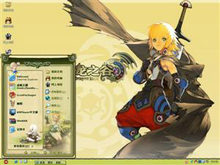 龙之谷游戏
龙之谷游戏 SuzukiHayabusa
SuzukiHayabusa 梦一般的风光
梦一般的风光 凉宫春日的忧郁
凉宫春日的忧郁 金贤重
金贤重 孙燕姿
孙燕姿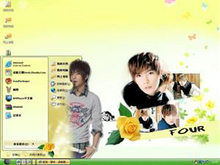 炎亚纶Ⅱ
炎亚纶Ⅱ 杨幂Ⅲ
杨幂Ⅲ 高熊市
高熊市